Редактировать ФЛ возможно через:
1. Справочники - Список физических лиц - конкретное ФЛ
2. Документы - Маршрутные листы - конкретный МЛ (переход по номеру МЛ) - вкладка "Свойства МЛ - раздел "Информация о перевозчике" - поле "Водитель", если в нем выбран водитель из раскрывающегося списка
3. Склад - Маршрутные листы - конкретный МЛ (переход по номеру МЛ) - вкладка "Свойства МЛ - раздел "Информация о перевозчике" - поле "Водитель", если в нем выбран водитель из раскрывающегося списка
4. Склад - Приход - Регистрация ТС в пункте разгрузки - раздел "Информация о перевозчике" - поле "Водитель" - кнопка с тремя точками
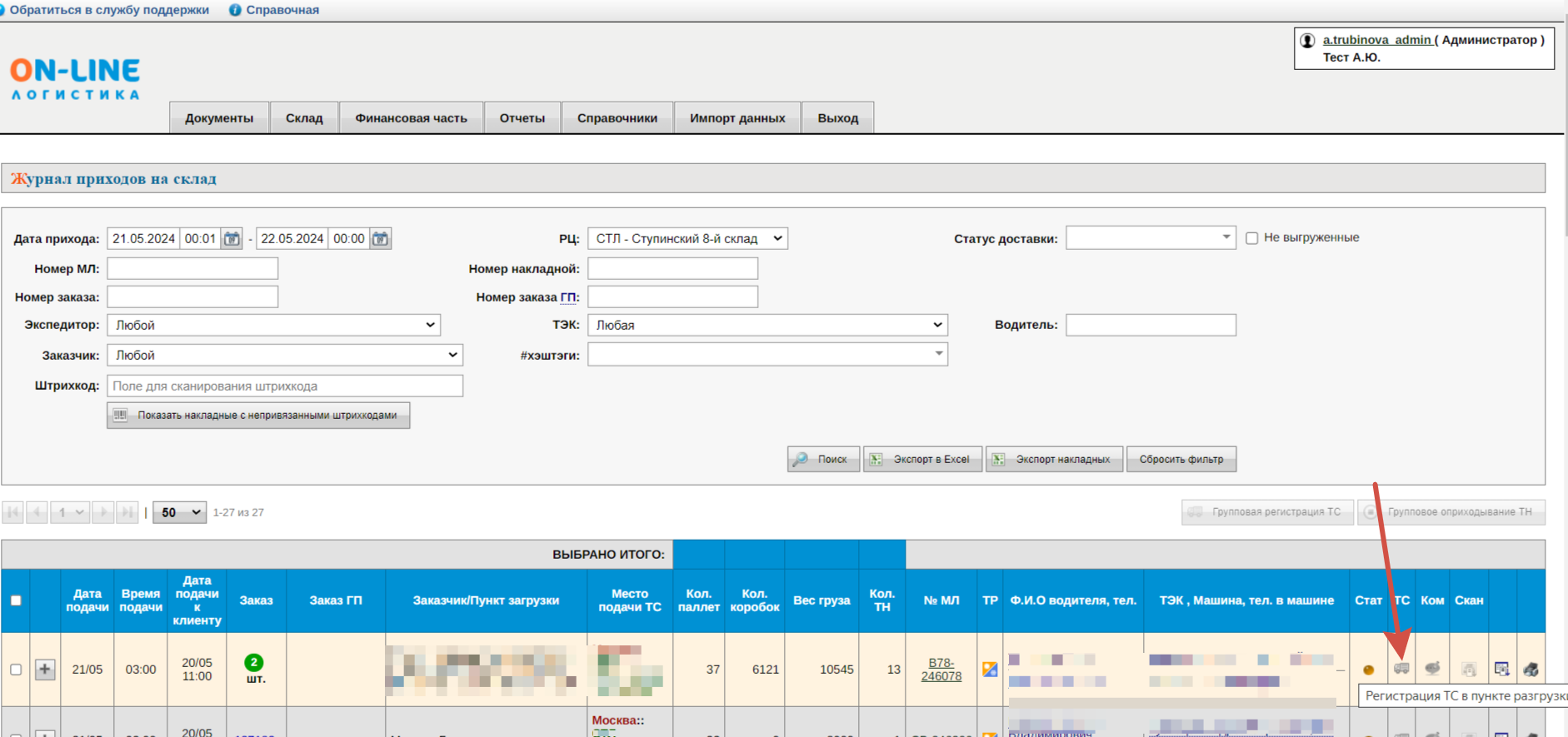
5. Склад - Расход - Регистрация ТС в пункте разгрузки - раздел "Информация о перевозчике" - поле "Водитель" - кнопка с тремя точками
6. Справочники - Список юридических лиц - конкретное ЮЛ - вкладка "Сотрудники" - конкретный сотрудник из внесенных
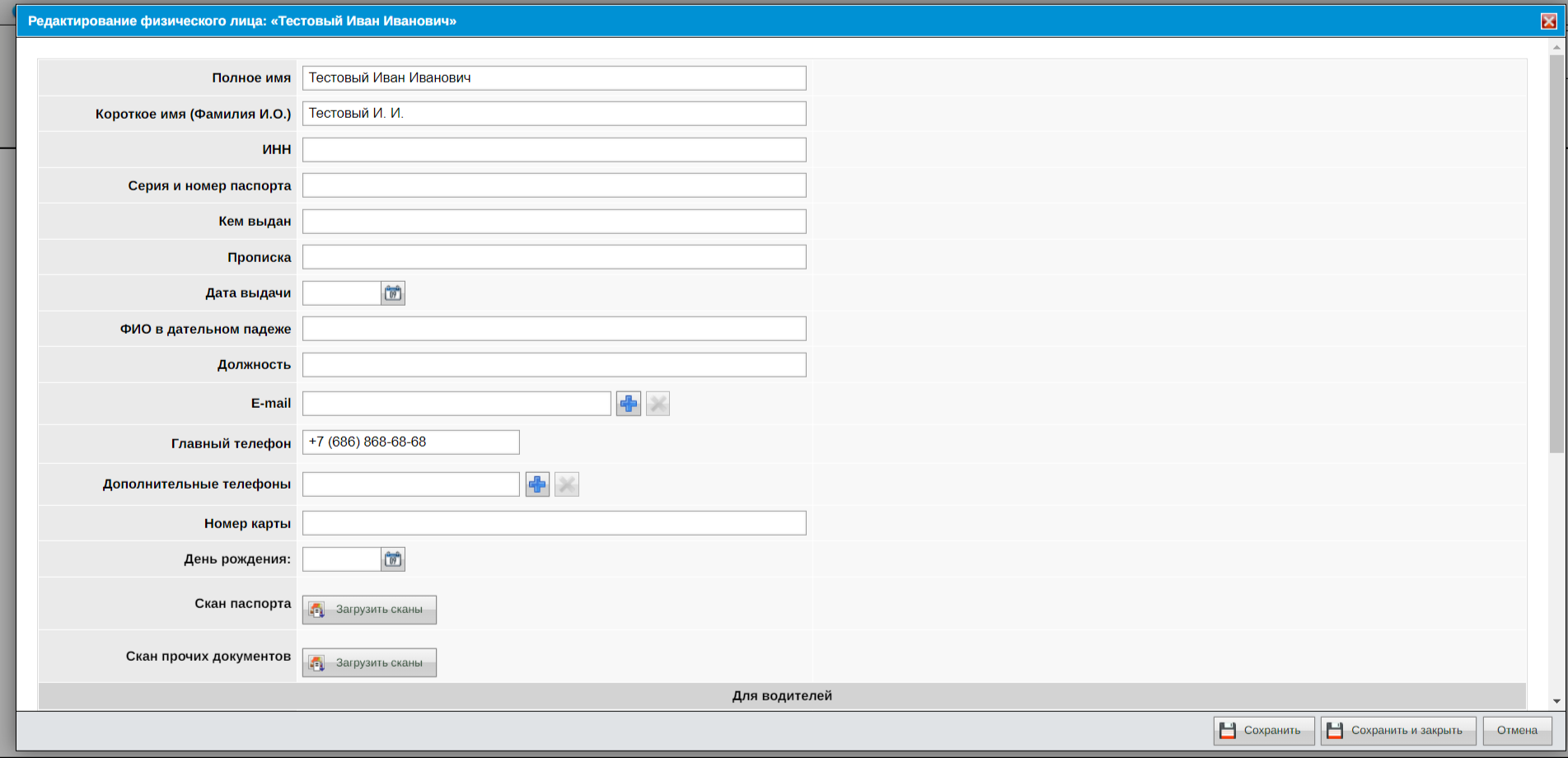
Добавлять ФЛ
1. Справочники - Список физических лиц - кнопка "Добавить физическое лицо"
Быстрое добавление ФЛ
1. Документы - Маршрутные листы - конкретный МЛ (переход по номеру МЛ) - вкладка "Свойства МЛ - раздел "Информация о перевозчике" - поле "Водитель" пустое - кнопка с тремя точками
2. Склад - Маршрутные листы - конкретный МЛ (переход по номеру МЛ) - вкладка "Свойства МЛ - раздел "Информация о перевозчике" - поле "Водитель" пустое - кнопка с тремя точками
3. Справочники - Список юридических лиц - конкретное ЮЛ - вкладка "Сотрудники" - кнопка "Изменить список сотрудников"
4. Склад - Приход - Регистрация ТС в пункте разгрузки - раздел "Информация о перевозчике" - поле "Водитель" - кнопка "+"
5. Склад - Расход - Регистрация ТС в пункте разгрузки - раздел "Информация о перевозчике" - поле "Водитель" - кнопка "+"